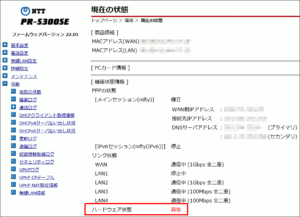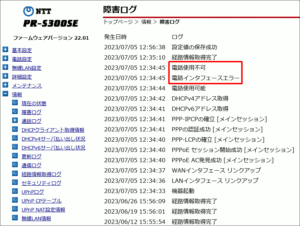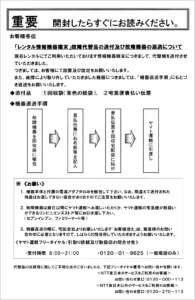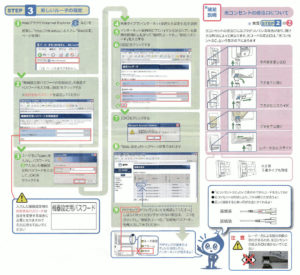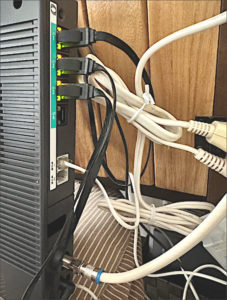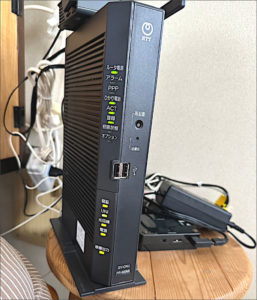光コラボ以前から使い続けてきた NTT の ホームゲートウェイ 、PR-S300SEが遂に壊れました。このとき問い合わせ先は、 NTT なのかそれとも光コラボ業者ニフティなのか。そして郵送されてきた交換品 PR-600MI の設置と、PPPoEから IPoE へ変わった初期設定の記録です。
PR-S300SEの最後
ある朝、インターネットが繋がらないことに気づき、ホームゲートウェイPR-S300SE(関連記事はこちら)をリセット再起動、ネットは復活したのでWebUIを確認すると、ハードウェア異常(電話インタフェースエラー)が挙がっていました。
この時点でひかり電話機能が発信、着信共に使えないことから、もう一度電源コードを抜き差しして強制再起動させると、本体前面にもアラームランプが灯るようになり、インターネット、電話、テレビ全ての機能が使えなくなりました。

図03.PR-S300SE本体アラーム点灯
問い合わせ先はどっち
このホームゲートウェイは、光コラボ業者へ乗り換える以前からNTTより無償供与された機器です。
この場合、ホームゲートウェイ故障に関する問い合わせはNTTなのか、それとも光コラボ事業者であるニフティなのか、調べてみると、どうやらあくまでも光コラボ業者が利用者との窓口になるようです。
ニフティのヘルプ窓口へ電話して状況を伝えると、NTTへ取り次いで折り返し電話をもらう段取りになりました。
その日のうちにNTTから電話があり、壊れたホームゲートウェイがかなり古い機種なので同モデルではなく、同等の現行品を送ってもらえることになり、その2日後には交換品が手元に届きました。

図04.交換品が到着
送られてきたのはPR-600MI
送られてきたのは、シリーズ最新型のPR-600MIでした。
同封されていた全体の手順を記した書類によると、ユーザが自分で機器を交換、古いホームゲートウェイは同封の着払い伝票でNTTへ送り返せば良いとのこと。
肝心の交換作業については、「ルーターのお取替え手順」と題された大判書類が同封されているので、この手順に従って以降の作業を進めます。
PR-S300SEの撤去
まず、古いホームゲートウェイの電源を落とし(本体に電源スイッチは無いので、ACアダプタごと撤去)、近くの光コンセントから光ケーブルを引き抜きます。
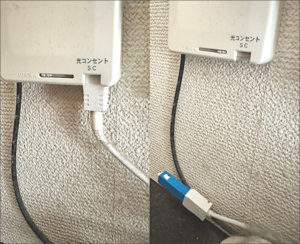
図08.光コンセントから引き抜く
次にホームゲートウェイのLANポートにささっているネットワークケーブル、電話線、テレビ用同軸ケーブルを全て取り外します。
最後に残った光ケーブルを取り外すため、フタを外すにはまずスタンドを取り外す必要があります。

図09.光コネクタ取付部のフタ
スタンド裏面に表記の通りに、 取り外し方向 へスライドさせるとスタンドが外れます。
フタを下方へスライドして取り外し、中の光ケーブルを光コンセント側と同じ要領で引き抜きます。

図11.光コネクタの取り外し完了
古いホームゲートウェイとACアダプタを返送用の袋へ収納すれば、撤去は完了です。
PR-600MIの設置
新しいホームゲートウェイPR-600MIは、PR-S300SEに比べて厚みは変わらないものの、高さがだいぶ高くなっていました。
取り付けはまず、光ケーブルの取り付けから。フタを外してソケットのキャップを取り外したら、光ケーブルのコネクタを繋ぎます。そして、光ケーブルの反対側を光コンセントへ繋ぎ戻します。
LANケーブル、電話線、テレビ同軸ケーブルを全て元通り繋いだら、新しいACアダプタを繋いでホームゲートウェイの電源を入れます。
ホームゲートウェイ前面のLEDが正常に点灯しているのを確認して、設置作業は完了です。
次ページでは新しいホームゲートウェイの設定へ進みます。